Зміст:

WhatsApp є однією з найпопулярніших месенджерів на сьогоднішній день. Багато людей користуються цим додатком для безкоштовного обміну повідомленнями і дзвінків. Якщо ви також хочете користуватися цією програмою на своєму телефоні, то ми допоможемо вам встановити WhatsApp.
Перш за все, перевірте, чи ваш телефон підтримує WhatsApp. Ви можете перевірити це на офіційному веб-сайті додатка або в магазині програм для вашої операційної системи. Якщо ваш телефон підтримує WhatsApp, тоді ви можете перейти до наступного кроку.
Для того, щоб встановити WhatsApp на свій телефон, ви повинні завантажити додаток з офіційного магазину програм. Для телефонів на базі ОС Android це буде Google Play Store, а для iPhone – App Store. Просто зайдіть в магазин програм на своєму телефоні, знайдіть WhatsApp і натисніть на кнопку “Встановити”.
Зверніть увагу, що ви повинні мати підключення до Інтернету для завантаження і встановлення WhatsApp на свій телефон.
Після того, як ви завантажили і встановили WhatsApp, вам потрібно налаштувати обліковий запис. Введіть свій номер телефону і натисніть “Продовжити”. Вам буде надіслано SMS з кодом підтвердження. Введіть цей код у відповідному полі і натисніть “Продовжити”. Далі ви можете налаштувати своє ім’я та фото профілю.
Тепер ви готові користуватися WhatsApp. Ви можете шукати своїх друзів та додавати їх у свої контакти. Відправляйте повідомлення, дзвоніть, використовуйте відеодзвінки і насолоджуйтесь усіма можливостями цього чудового додатку для спілкування.
Поради та інструкції, як встановити WhatsApp на цьому телефоні
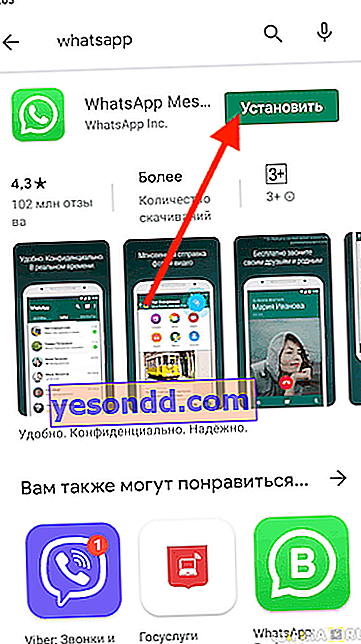
Якщо ви хочете встановити WhatsApp на своєму телефоні, ось деякі поради та інструкції, які допоможуть вам:
1. Відкрийте магазин додатків на своєму телефоні. Зазвичай це Google Play для Android-пристроїв або App Store для iPhone.
2. У поле пошуку введіть “WhatsApp” і натисніть кнопку пошуку.
3. Знайдіть додаток WhatsApp Messenger у списку результатів і натисніть на нього.
4. Торкніться кнопки “Встановити” або “Завантажити”, щоб почати процес встановлення.
5. Прийміть умови використання та дайте дозвіл на доступ до необхідних даних, якщо це потрібно.
6. Очікуйте, доки завантаження та встановлення додатка не буде завершено.
7. Після завершення встановлення торкніться кнопки “Відкрити”, щоб відкрити додаток.
8. При першому запуску вам буде запропоновано погодитися з умовами використання і вказати свій номер телефону для реєстрації.
9. Введіть свій номер телефону і натисніть кнопку “Згоден” або “Підтвердити”, щоб підтвердити номер.
10. Зачекайте, поки підтвердження буде відправлене до вашого телефону. Це може зайняти кілька секунд, а ось іноді – декілька хвилин.
11. Після підтвердження вам буде запропоновано ввести своє ім’я та фото профілю.
12. Ви зможете налаштувати свої перемикачі конфіденційності, вибрати чи не відображати свій останній час в мережі, використовувати чи не використовувати шифрування повідомлень.
13. Готово! Тепер ви можете почати використовувати WhatsApp на своєму телефоні.
Перевірте сумісність свого телефону

Помилкове установлення WhatsApp на несумісний телефон може призвести до проблем з роботою програми. Тому перш ніж розпочати процес установки, варто перевірити, чи підтримує ваш телефон WhatsApp.
Офіційні вимоги до телефону для встановлення WhatsApp можна знайти на офіційному веб-сайті WhatsApp. Там ви знайдете інформацію про операційну систему, версію телефону та інші деталі, які потрібні для сумісності. Звичайно, WhatsApp підтримується на більшості сучасних смартфонів, але все ж рекомендовано перевірити докладно.
Також, якщо у вас є старіший, застарілий телефон, можливо, його не підтримує WhatsApp. У цьому випадку вам, можливо, знадобиться оновити свій телефон або підготуватися до встановлення альтернативної програми обміну повідомленнями, яка підтримується на вашому телефоні.
Не забудьте перевірити свою країну і оператора зв’язку, оскільки WhatsApp може бути обмежений в деяких регіонах або операторами зв’язку. Якщо це ваш випадок, вам знадобиться знайти альтернативні способи використання програми або використовувати іншу платформу обміну повідомленнями.
У разі якщо ваш телефон не підтримує WhatsApp, можете спробувати встановити старішу версію програми. Іноді такий підхід допомагає встановити програму на застарілий телефон, але не гарантує надійної роботи програми.
Завантажте та встановіть додаток
2. У полі пошуку введіть “WhatsApp”. З’явиться список додатків, в якому знайдіть додаток WhatsApp Messenger.
3. Натисніть на кнопку “Завантажити” або “Встановити”. При цьому ваш телефон може запитати вас підтвердження установки додатку і зазначити, до яких функцій і даних додаток матиме доступ.
4. Після того, як завантаження буде завершено, додаток встановиться автоматично на ваш телефон. Процес інсталяції може тривати декілька хвилин.
5. Після успішного встановлення відкрийте додаток WhatsApp. Вам буде запропоновано ввести свій номер телефону для реєстрації.
6. Введіть свій номер телефону, а потім вам буде надіслано код підтвердження в SMS-повідомленні. Виконайте вказівки на екрані, щоб підтвердити свій номер.
7. Після успішної підтвердження номеру телефону ви зможете налаштувати свій обліковий запис і почати використовувати WhatsApp для комунікації з вашими контактами.
Активуйте свій обліковий запис
Після завантаження та установки програми WhatsApp на свій телефон, вам потрібно активувати свій обліковий запис. Для цього слід дотримуватися наступних кроків:
- Відкрийте програму WhatsApp на своєму телефоні.
- Погодьтеся з умовами використання. Прочитайте умови використання та конфіденційності, а потім натисніть кнопку “Погоджуюся” або аналогічну.
- Введіть свій номер телефону. WhatsApp використовує номер телефону як ідентифікатор вашого облікового запису. Введіть свій номер телефону з кодом країни, а потім натисніть кнопку “Готово”.
- Підтвердьте свій номер телефону. WhatsApp надішле вам SMS з підтвердженням з кодом. Введіть отриманий код у відповідному полі.
- Створіть свій профіль. Введіть своє ім’я та додайте фотографію, якщо це потрібно. Ці дані будуть використовуватися для ідентифікації вас у чатах.
Після виконання цих кроків ваш обліковий запис буде успішно активований, і ви зможете почати використовувати WhatsApp для обміну повідомленнями зі своїми контактами.